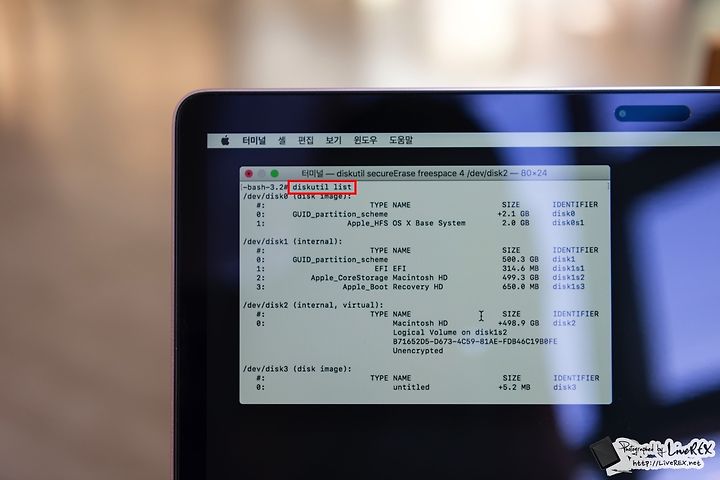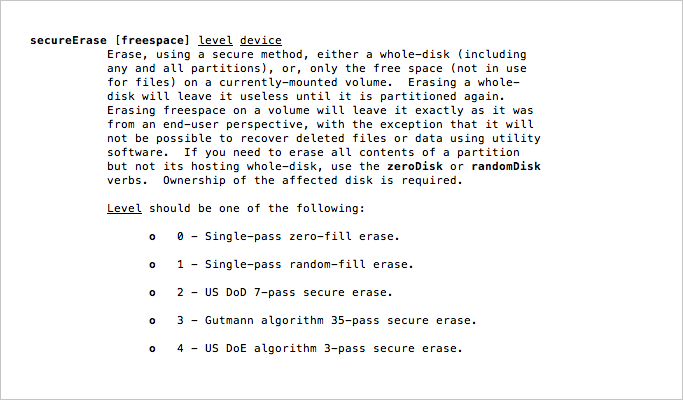맥북 중고거래 개인정보유출 방지 필수팁
맥북 초기화? 중고거래시 개인정보유출 방지 필수팁
새로운 맥(Mac) 컴퓨터를 구하게 되면, 종전에 쓰던 녀석을 어떻게 처리해야 할지가 심히 고민으로 남게 됩니다. 각각의 포지션이 다르고, 활용성에 차이가 있다면 굳이 고민을 할 필요도 없을테지만 쓰임새가 겹치는 경우에는 중고거래를 가장 먼저 떠올리게 되죠?
개개인에게 직접 판매하는 경우도 있을테고, 흔히 말하는 업자에게 기기를 건네는 경우도 있을텐데… 이 모든 상황에서 문득 그 어떤 불안감이 엄습하는 이들 계실 겁니다.
계약서를 비롯한 각종 서류의 사본 이미지 등 다소 민감할 수 있는 즉 개인정보와 관련된 내용들이 유출되면 어쩌나 하는 걱정이 그것인데요. 혹자는 SSD를 쓰면 그리고 맥 초기화를 하면 크게 관련해서 마음을 쓰지 않아도 된다 하지만, 외신 등에서도 꾸준히 이런 내용을 다루는걸 보면 분명 어느 정도는 스스로도 보안에 신경을 써야하지 않나 생각되네요.
이에 본문에서는 맥북 등 맥 컴퓨터를 중고거래 할 때 알아두시면 좋은, 개인정보유출 등을 방지할 수 있는 팁을 전해드리도록 하겠습니다.
당연한 이야기겠지만, 기존에 쓰던 녀석을 처분하는데 데이터 등 흔적을 그대로 남겨둘 수는 없겠죠? 우선 ‘복구 모드’로 들어가 일반적인 초기화 과정을 진행해줘야 합니다. ▼
관련해서는 예전에도 포스팅을 통해 소개드린 바 있다보니, 자세한 내용은 아래 글을 참고하시면 도움이 될 듯 싶네요.
macOS 즉 운영체제 설치를 마쳤다면, 다시 재부팅을 통해 ‘복구 모드’로 이동합니다. 혹시나 해서 말씀드리면 부팅시 command + R 키를 누르고 계시면 되요. ▼
보시는 것처럼 ‘macOS 유틸리티’ 창이 보일텐데요. 본문의 주제와 상통하는 흔적을 완전히 지우는 과정은 조금 번거롭지만 ‘터미널’을 열어 명령어를 직접 입력해야 합니다. ▼
터미널을 열고, ‘diskutil list’라고 입력하면 자신의 기기에 담긴 디스크에 대한 정보를 한눈에 확인할 수 있어요. 여기서 운영체제가 담긴 즉 종전에 대부분의 데이터를 처리했던 그 파티션을 찾아주면 됩니다. ▼
위 사진을 보시면 일반적으로 맥 운영체제를 설치하는 디스크 이름으로 지정하는 ‘Macintosh HD’가 disk2로 지정되어 있는 것을 확인하실 수 있을 겁니다. 바로 이 IDENTIFIER를 확인해줘야 하는데요. 맥 환경마다 차이가 있을 수 있다보니 필히 직접 확인을 하고 진행하시는 것이 좋겠네요.
확인을 마쳤으면, 아래 명령어를 기반으로 자신이 원하는 보안삭제 레벨 등을 정해주면 되겠습니다. 아래 명령어에서 빨간색과 파란색 부분은 이용자마다 다를 수 있으니 필히 아래 내용까지 확인하고 진행해 주세요. ▼
diskutil secureErase freespace (0-4) /dev/(IDENTIFIER)
저 같은 경우에는 보시는 것처럼 4번 옵션을 선택해서 진행했는데요. 0번부터 4번까지 각가의 차이는 아래와 같습니다. ▼
외신 등을 통해 알려진 바로는 3-pass 정도(4번 옵션)만 하더라도 지운 데이터를 다시 되살리는게 거의 불가능하다 하네요. ▼
single-pass에 비해 시간은 좀 더 걸리겠지만 보안에 민감하다면 이 정도는 거치는 것이 좋지 않을까 싶습니다.
아래는 위 내용을 좀 더 이해하기 좋도록, 영상으로 담은 것인데요. 참고하려는 분들에게 많은 도움이 되었음 좋겠네요. ▼
지금까지 맥북 등을 중고로 판매할 때 그간의 흔적을 말끔히 지울 수 있는 방법을 살펴보았습니다. 파일볼트(FileVault)만 해도 걱정을 안해도 된다는 이야기가 없는건 아니지만, 보안에 적당히는 없는 만큼 조금이라도 더 신경을 쓰는 것이 옳다 생각되는 분들은 이런 시도도 해보시면 좋을 것 같네요. 이 포스팅은 여기까지입니다 :)